欄位的基礎屬性
選擇適當的控制項後,您需要設定欄位的屬性。每個欄位都可以設定以下基本屬性。
- 欄位名稱(隱藏或不隱藏)
- 必需的
- 不允許重複輸入
- 預設值
- 唯讀
- 隱藏
- 新增資料時隱藏
- 寬度
- 欄位名稱的顏色和样式
- 提示文字
- 欄位說明
- 欄位別名
- 欄位註釋
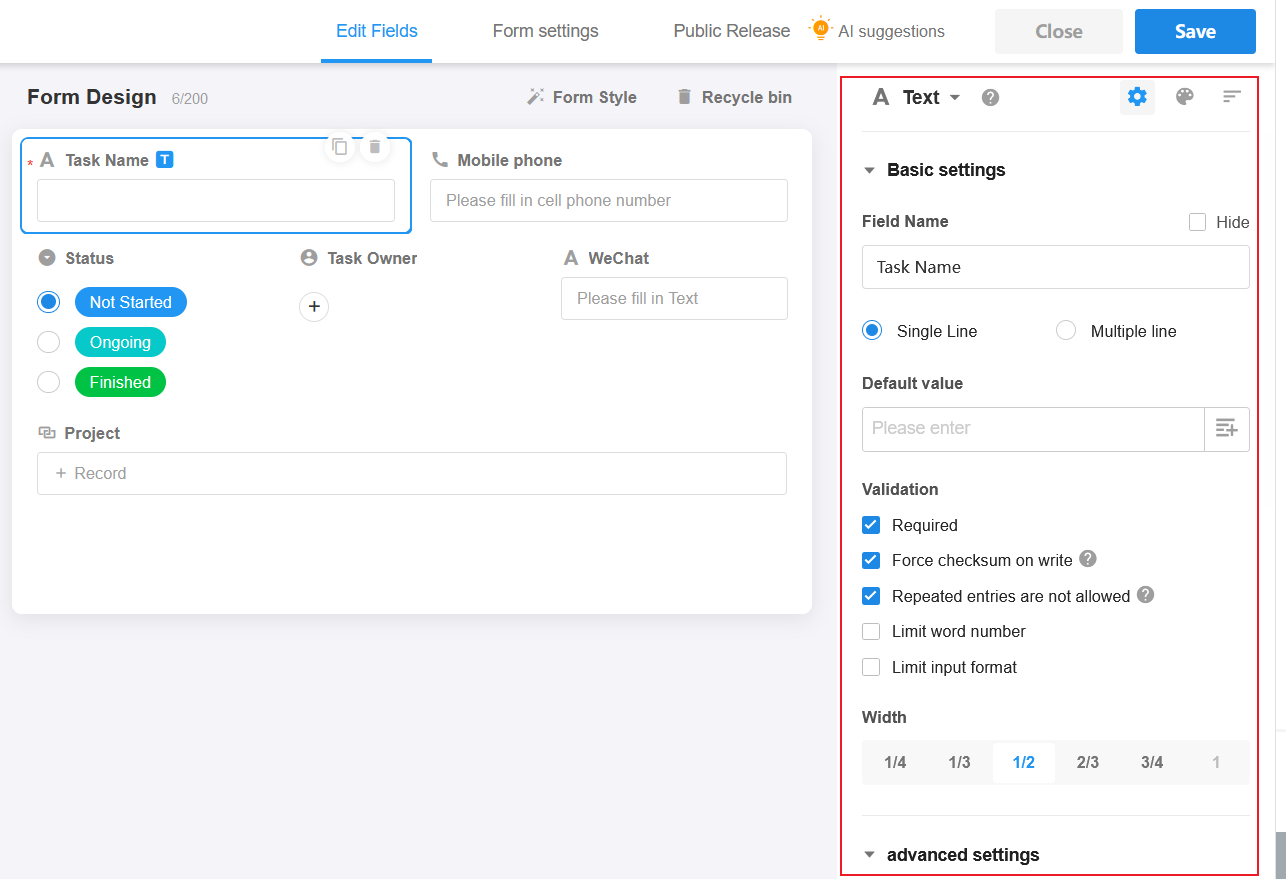
一、欄位名稱(隱藏或不隱藏)
合適的欄位名稱有助於更好地辨識欄位內容。有時顯示時不需要顯示欄位名稱,只顯示內容,因此可以隱藏名稱。
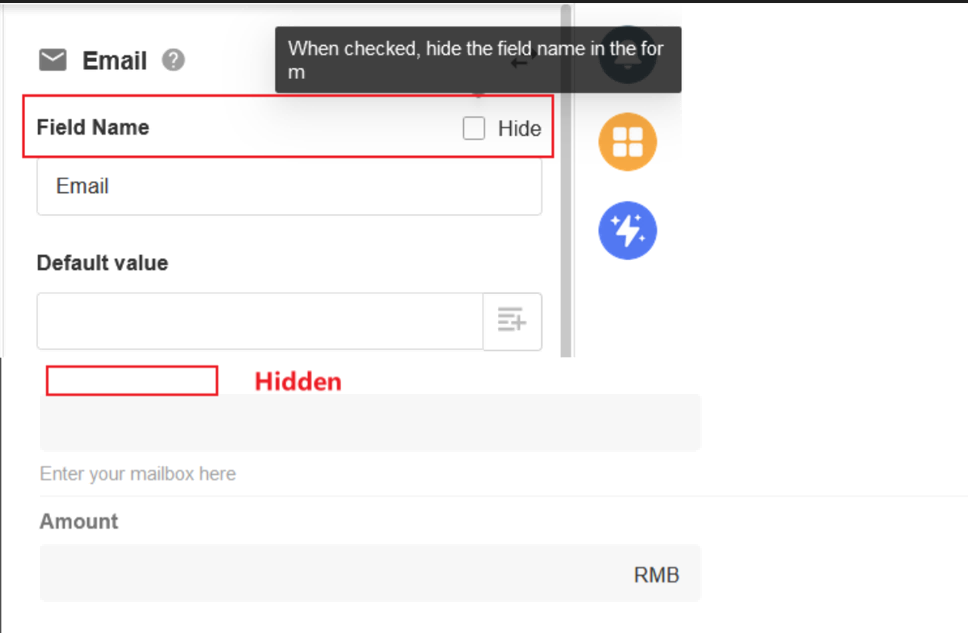
二、預設值
新增資料時,可以設定欄位的預設值以自動填入欄位中,可以是靜態預設值,也可以是動態預設值。
三、必填
如果按要求設定了欄位,則在編輯資料時,如果該欄位為空,則無法儲存,並會有提示。��在sheet中編輯時,或透過工作流、API寫入資料時,或透過Excel匯入資料時,沒有要求檢查,欄位為空即可正常寫入。
1. 寫入時強制校驗
如果僅勾選【必填】,則透過工作流匯入資料或寫入資料時不進行需求檢查。如果也勾選了【非人工輸入時強制必填】,那麼透過工作流和API寫入資料以及透過Excel匯入資料時都會進行檢查,如果該欄位為空,則資料無法寫入。具體規則如下:
- 工作流:工作流停止並報告錯誤。
- Excel匯入:跳過未通過檢查的資料,正常匯入其他資料。
- API:寫入失敗,傳回錯誤訊息。
- 資料整合同步:跳過未通過校驗的資料,正常同步其他資料。跳過的資料不計算寫入次數。
四、不允許重複輸入
有些欄位,例如工號,往往是唯一的,所以在添加或編輯資料時,如果輸入重複的資料,就會有提示,無法儲存。
它僅在編輯欄位時檢查重複項,而不是在匯入資料或透過 API 寫入資料時檢查重複項。可以創建唯一索引,保證欄位內容絕對唯一。
五、唯讀
如果勾選唯讀,則在�新增或編輯資料時無法直接填寫該欄位。但是,可以透過工作流或業務規則將其修改為可編輯。
六、隱藏
如果選取【隱藏】 ,則在新增或編輯資料時始終不顯示該欄位。此類欄位可以作為橋接欄位,只參與計算,不必向使用者顯示。
七、新增資料時隱藏
如果選中,則在新增資料時不會顯示該欄位,但在查看和編輯資料時會顯示該欄位。例如,在員工工作表中,有終止欄位,但在新增員工時,不需要該欄位,則可以勾選【新增資料時隱藏】。
八、寬度
在表單中,每行最多可以放置 4 個欄位。最短的欄位可以設定為整行寬度的1/4,最長的可以設定為行的寬度。
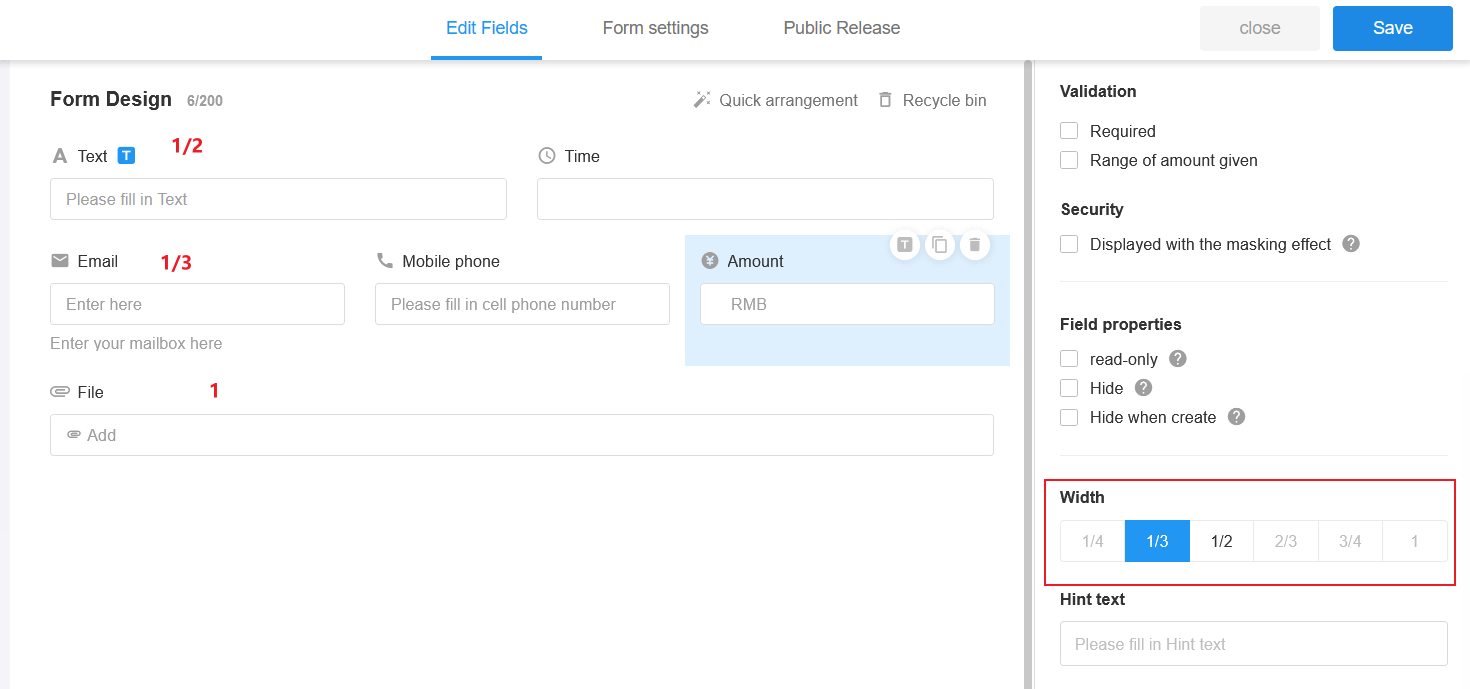
九、顏色和樣式
您可以設定欄位標題的顏色、字體大小和字體樣式。
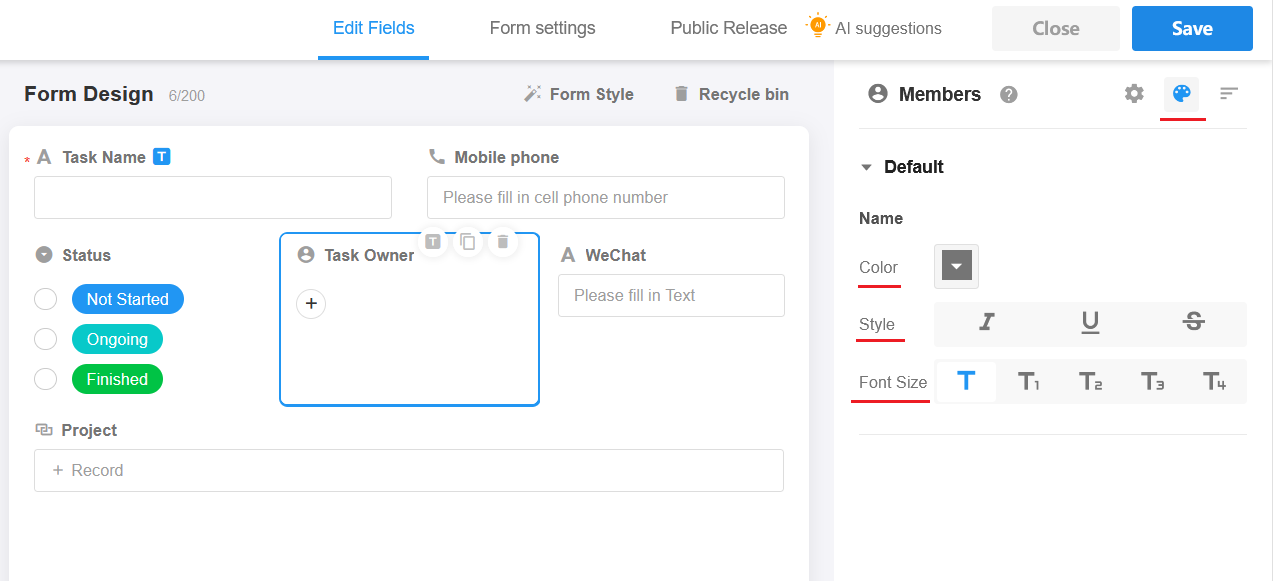
十、提示文字/欄位描述
它們可以幫助使用者了解該欄位需要填寫什麼。
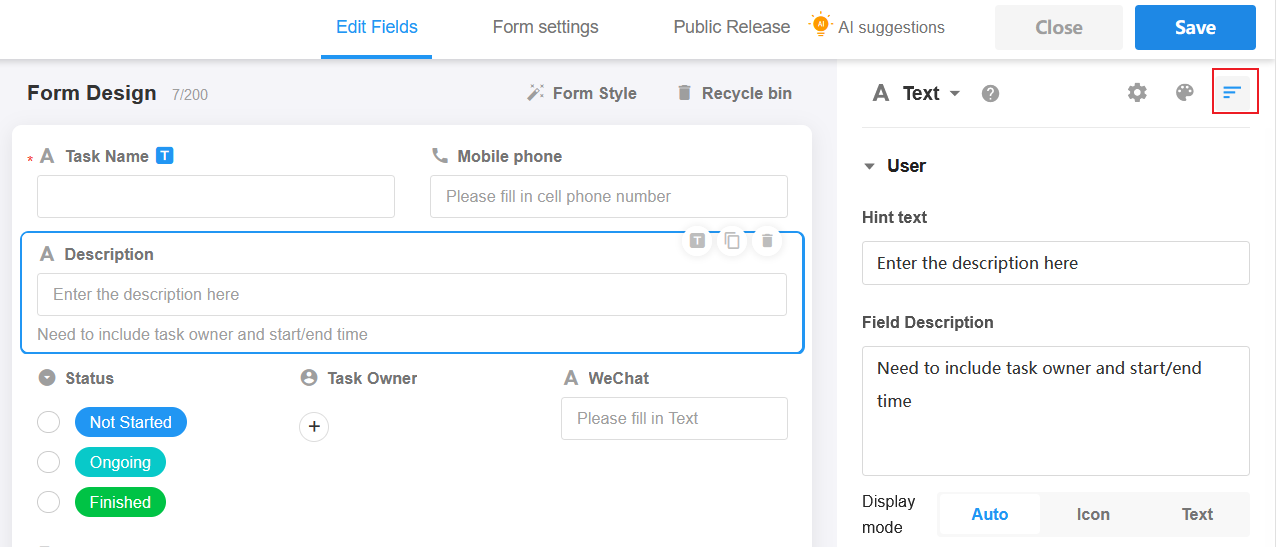
效果: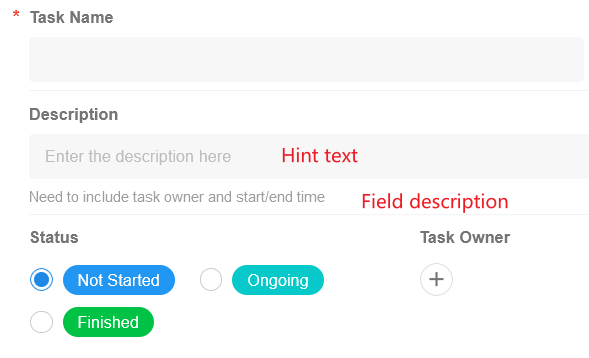
顯示欄位描述的三種方式
-
自動
創建資料時,說明文字顯示在欄位下方;查看資料時,說明文字顯示在圖示中。
-
圖示
說明始終隱藏在圖示中,並在遊標移到圖示上時顯示。
-
文字
描述始終顯示在欄位下方。

十一、欄位別名
系統會自動為每個欄位產生一個欄位ID(24個字母和數字),主要用於API介面和開發,以及Word和Excel列印範本中欄位的唯一辨識。
由於欄位ID不可讀,使用者無法快速理解欄位的含義。而且,複製應用後,欄位ID也會發生變化,��介面開發時需要重新設定。
可以透過設定欄位別名來取代欄位ID的作用,這樣介面和開發會方便很多。
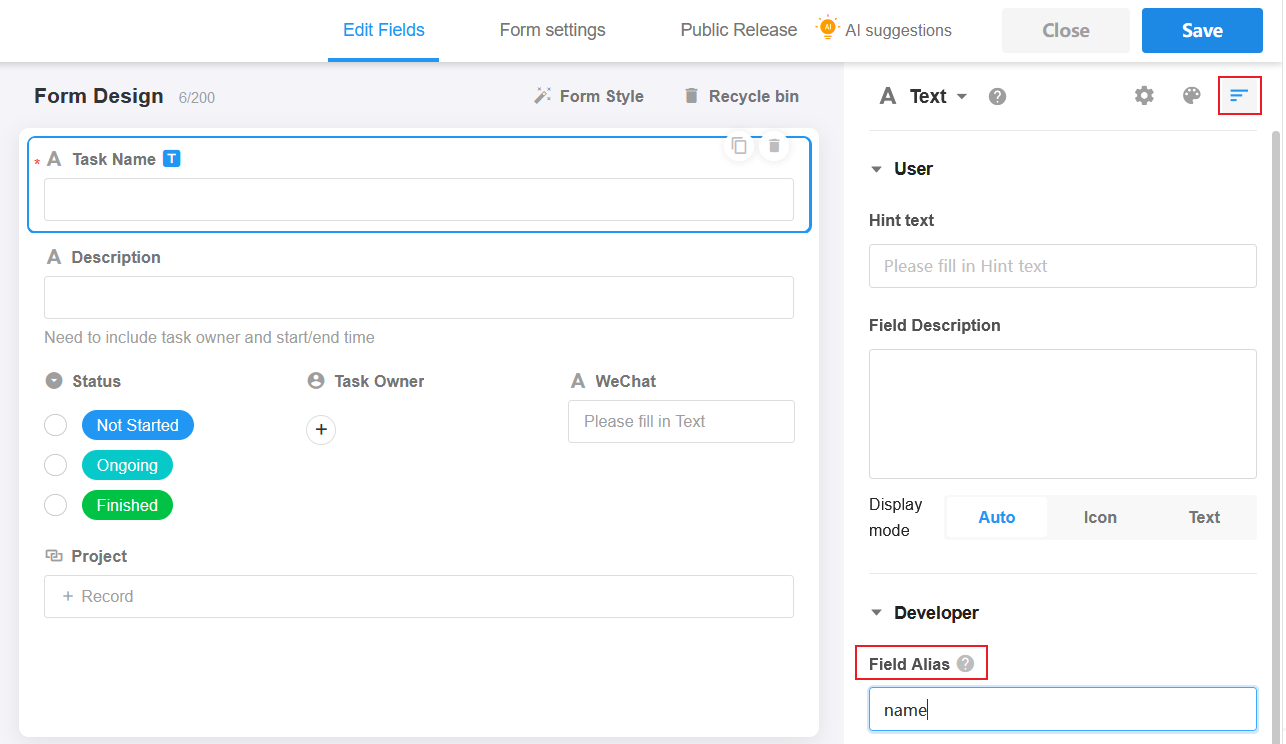
設定欄位別名入口:
-
表單設定
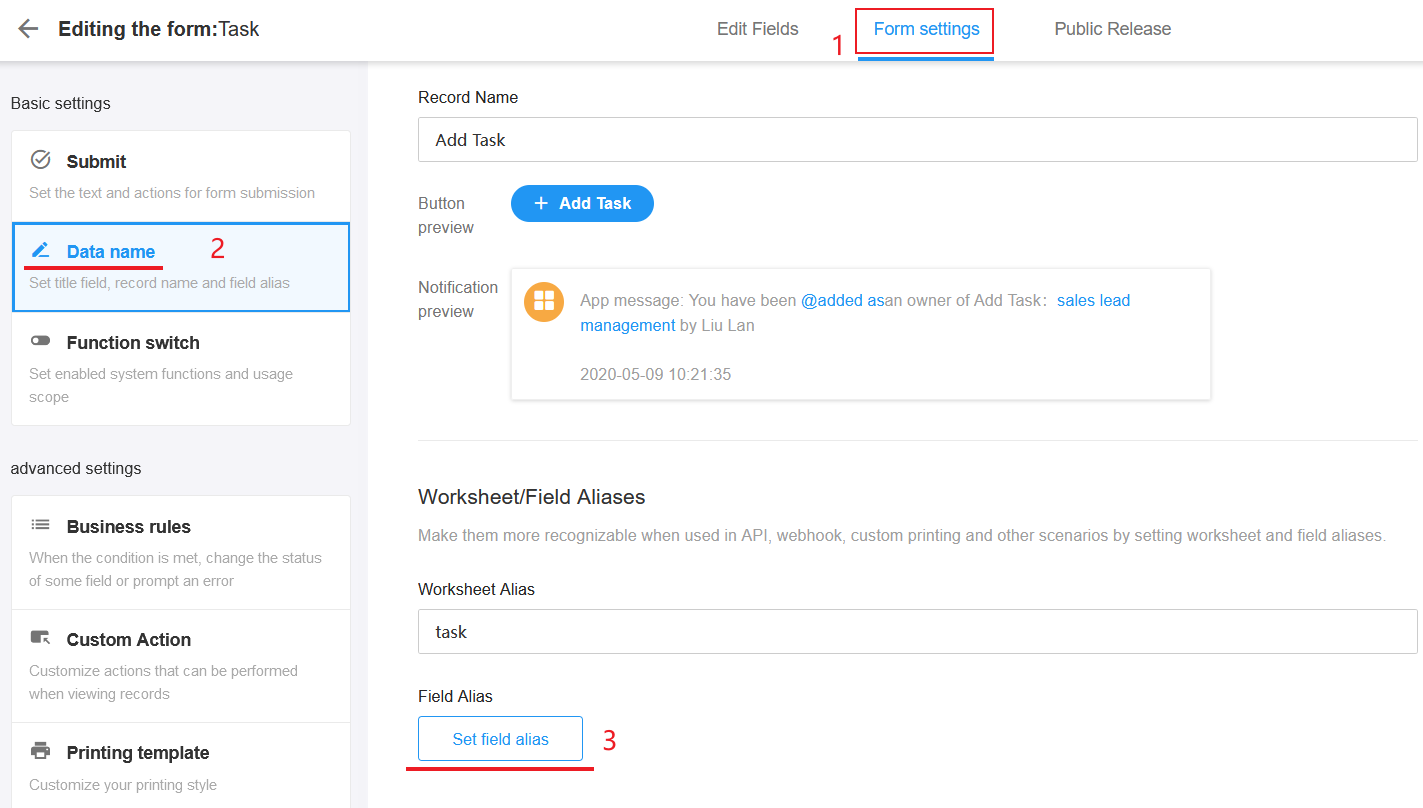
-
API文件
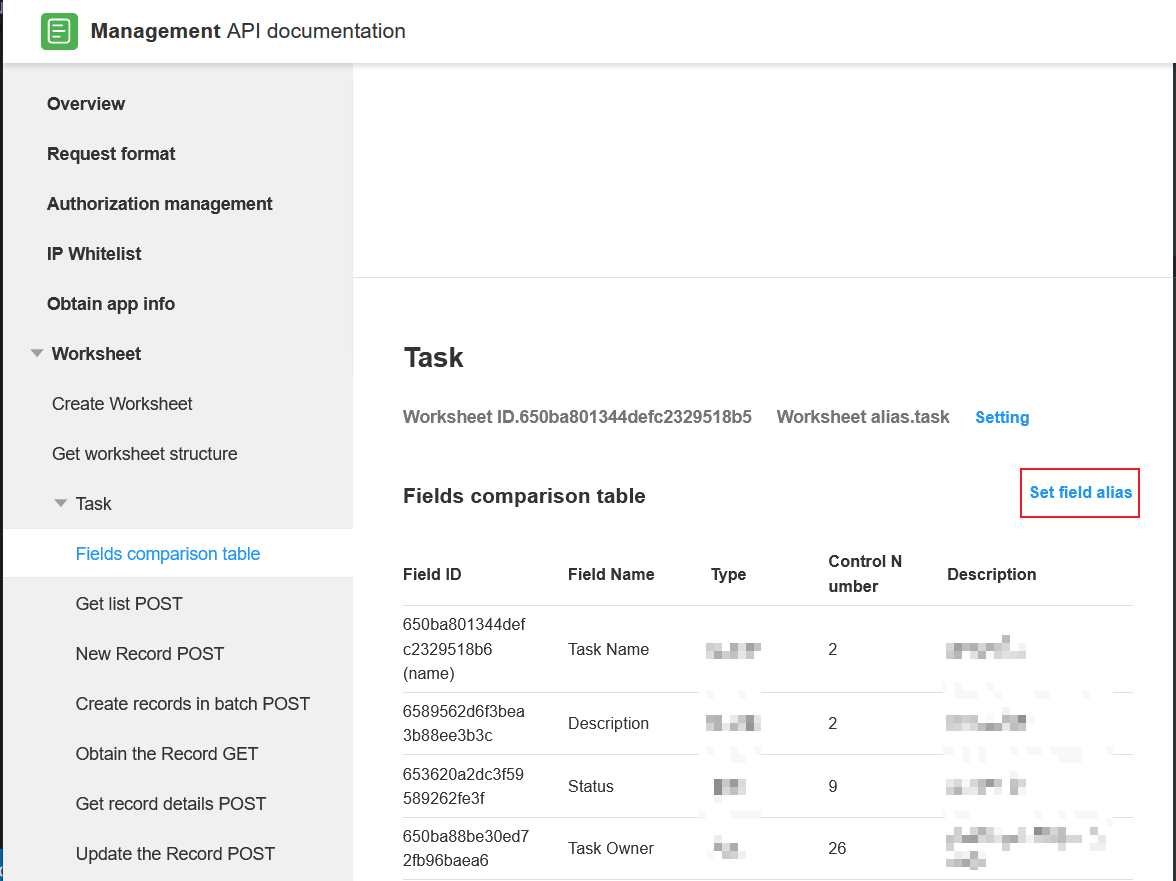
十二、欄位註釋
正如程式碼需要註釋一樣,註釋主要是為了開發者方便維護應用,在使用者創建和查看資料時不會顯示。

文檔問題反饋
文檔中是否有錯字、內容過期、難以理解等問題? 點此給我們反饋吧